Youtube là một trong những mạng xã hội Video lớn nhất hiện nay do Google làm chủ quản. Mạng xã hội Youtube sẽ giúp bạn hoặc công ty bạn quảng bá, quảng cáo sản phẩm một cách cực kỳ hiệu quả nếu bạn biết tận dụng lợi thế từ nó.
Trong bài viết hôm trước mình đã từng đề cập đến việc quảng cáo và phát triển thương hiệu, sản phẩm bạn sở hữu bằng Fanpages trên Facebook rồi. Vậy bạn đã từng nghĩ tới việc làm thế nào để kết hợp kênh Youtube vào Fanpages trên Facebook chưa ? Vâng, nếu như làm được như vậy thì việc quảng bá thương hiệu sẽ thực sự hiệu quả hơn rất nhiều đó.. và trong bài viết này mình sẽ chia sẻ với các bạn thủ thuật rất hay này, nếu như bạn có nhu cầu kết hợp Youtube và Fanpages thì hãy làm theo ngay và luôn nhé 😛
Đối với các bạn đang kiếm tiền qua Youtube thì việc tích hợp Youtube vào Fanpages là một việc rất có lợi, qua Tab Youtube trên Fanpages các bạn có thể giúp độc giả tiếp cận các video của mình nhanh chóng và đạt được hiệu xuất người xem đông hơn hẳn (tất nhiên là trang Fanpages của bạn đã có một lượng người theo dõi đáng kể và chất lượng rồi nhé). Qua đó khẳng định được thương hiệu sản phẩm, kênh Youtube của bạn đến với cộng đồng Facebook nói riêng và cộng đồng mạng nói chung.
Đọc thêm:
- [Tuts] Cách đổi tên trang Fanpages trên Facebook (cấu hình nâng cao)
- Hướng dẫn tạo Fanpage trên Facebook từ A đến Z để bán hàng, tạo thương hiệu
- Sử dụng tính năng tự động trả lời tin nhắn trên Fanpage Facebook
- Hướng dẫn tắt thông báo từ Group, Fanpages và Facebook bạn bè
Hướng dẫn cài đặt Tab Youtube trên Fanpages Facebook
+ Bước 1: Bạn đăng nhập vào trang Facebook của mình và Seach từ khoá Youtube Tab như hình bên dưới rồi nhấn Enter để thực hiện tìm kiếm.
+ Bước 2: Sau đó tại phần Ứng dụng => bạn click vào Sử dụng ngay bây giờ để truy cập vào ứng dụng.
+ Bước 3: Tiếp theo tại trang YouTube Tab for Facebook => bạn click Install Application! => và đợi trong giây lát để Facebook chuyển trang và thiết lập cài đặt.
+ Bước 4: Sau đó bạn tích chọn Trang Fanpages mà bạn muốn thêm thẻ Youtube => rồi click Thêm thẻ Trang.
+ Bước 5: Lúc này trình duyệt của bạn sẽ tự động quay trở về trang Fanpages mà bạn vừa mới cài đặt thêm thẻ => sau đó bạn chọn Dán URL video nổi bật của kênh Youtube => rồi click chọn Authorize you channel để tìm kênh Youtube của bạn.
+ Bước 6: Cửa sổ Google hiện ra, bạn chọn tài khoản Google mà mình quản lý kênh Youtube.
Click vào CHO PHÉP.
+ Bước 7: Sau khi hoàn thiện xong các bước như trên bạn nhấn vào Save để lưu các cài đặt Tab Youtube trên Fanpages. Và bây giờ bạn đã có thể tận hưởng thành quả của mình rồi đó.
Bây giờ bạn chỉ cần click chuột vào Tab Youtube như trên để xem và chia sẽ toàn bộ video trên Kênh Youtube của mình mà không cần mất công truy cập qua Youtube nữa.
Lời kết
Okay, như vậy là mình vừa hướng dẫn với các bạn một thủ thuật nhỏ giúp bạn thêm Tab Youtube vào trang Fanpages Facebook một cách nhanh chóng và hiệu quả rồi nhé.
Mình xin nhắc lại với các bạn một lần nữa đó là việc tích hợp kênh Youtube vào Fanpages Facebook giúp tăng lượng tiếp cận đến các video hay các chương trình quảng bá sản phẩm của doanh nghiệp hoặc công ty bạn đạt được thành quả tốt đẹp hơn và ít tốn kém hơn rất nhiều.
Đến đây thì bài hướng dẫn cách thêm Tab Youtube vào Fanpages Facebook của mình cũng xin được tạm dừng rồi. Hi vọng với thủ thuật nhỏ này sẽ hữu ích với các bạn.
Chúc các bạn thành công !
CTV: Lương Trung – Blogchiasekienthuc.com
 Blog Chia Sẻ Kiến Thức Máy tính – Công nghệ & Cuộc sống
Blog Chia Sẻ Kiến Thức Máy tính – Công nghệ & Cuộc sống
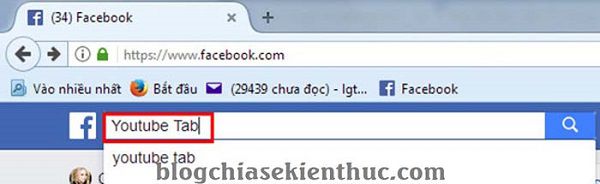
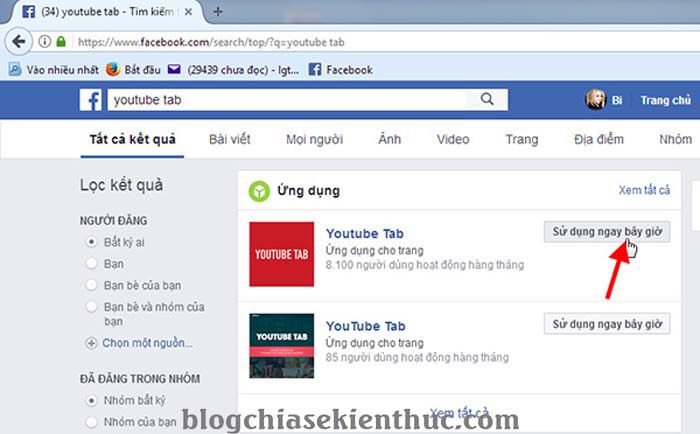
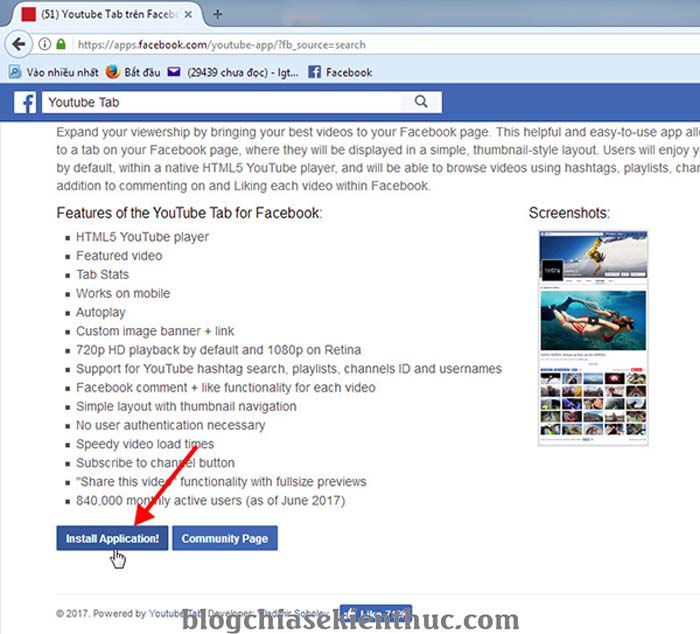
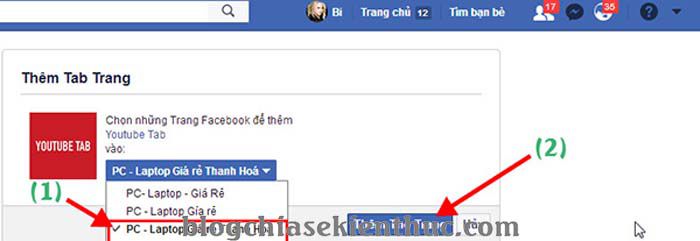

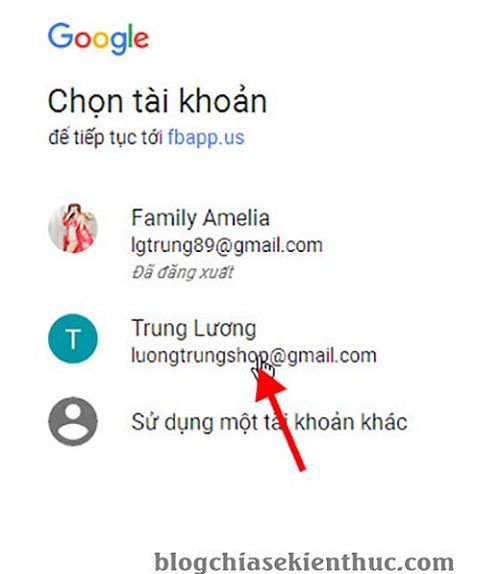
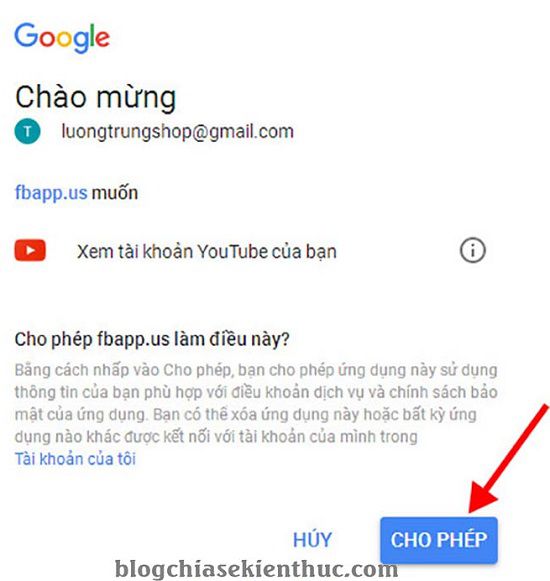
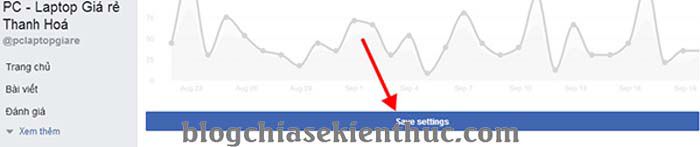
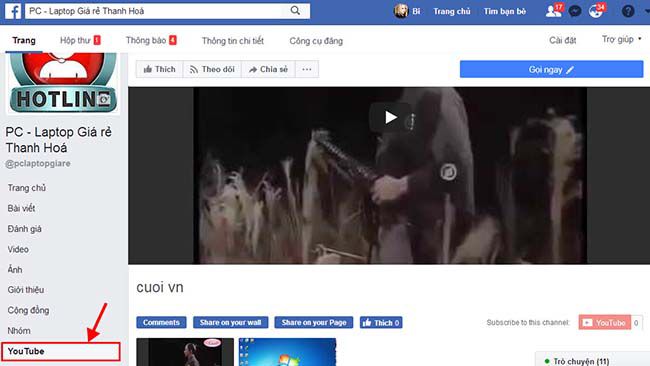







sao nó ghi là bạn phải có quyền thêm tối thiểu 1 tab trên fb ms có thể sử dụng?
Bạn là admin của fanpage hay chỉ là Quản trị viên thôi ?
mình mới tạo chưa biết gì fanpage mong bạn chỉ giúp mình
ko đc bạn ơi nó báo là : Bạn phải có quyền thêm ứng dụng vào tối thiểu một Trang Facebook để thực hiện hành động được yêu cầu , vậy là sao mình ko hiểu có cách nào ko
Bạn giúp mình nhé!
Vào tới bước 5 lúc fanpage hiện ra rồi Ko biết sao làm tiếp bước dám URL … màn hình Ko hiện ra , Thanks ad ngiều
Cho mình hỏi làm sao để xóa được Youtube tab khỏi fb vậy bạn, giờ nó mất nút chỉnh sửa luôn rồi
Hi a thấy bài viết của a e làm theo mà sao nó bị lỗi Facebook báo phải có quyền thêm ứng dụng vào trang là sao a